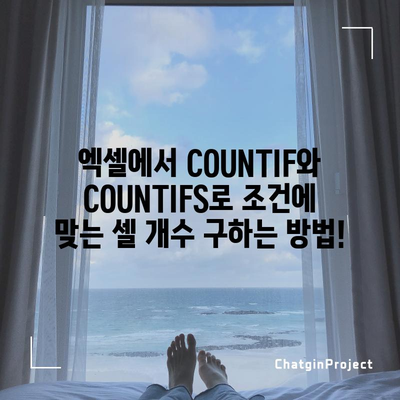엑셀 조건에 맞는 셀 개수 구하기 COUNTIF COUNTIFS 함수 특정조건 셀 개수 합계
엑셀은 다양한 데이터 분석 작업을 수행할 수 있는 강력한 도구입니다. 일반적으로 데이터를 처리하는 과정에서 특정 조건을 만족하는 셀의 개수를 세는 경우가 많습니다. 이러한 작업에 유용하게 사용되는 함수가 바로 COUNTIF와 COUNTIFS입니다. 이 포스트에서는 이 두 가지 함수를 통해 엑셀 조건에 맞는 셀 개수 구하기를 심도 있게 다루어 보겠습니다. 우리는 엑셀을 활용하여 데이터를 보다 효과적으로 관리하고, 필요한 정보를 정확히 추출하는 방법을 알아보겠습니다.
이 블로그 포스트에서는 각 함수의 구조와 사용법, 다양한 예제를 통해 함수의 적용을 쉽게 이해할 수 있도록 구체적으로 설명할 것입니다. 특히, COUNTIF와 COUNTIFS의 차이점과 각 함수의 사례를 상세히 다룰 예정이니 끝까지 읽어주세요.
COUNTIF 함수란?
COUNTIF 함수의 정의
COUNTIF 함수는 특정 범위 내에서 주어진 조건을 만족하는 셀의 개수를 세는 함수입니다. 이는 기본적으로 두 개의 인수를 사용하는데, 첫 번째 인수는 범위(range)이고, 두 번째 인수는 조건(criteria)입니다. 이 함수는 조건이 하나일 때 사용되며, 특정한 값이나 텍스트, 그리고 수식으로 조건을 설정할 수 있습니다.
사용 예시
예를 들어, 우리가 직원의 직무만족도를 기록한 테이블이 있다고 가정해봅시다. 데이터는 아래와 같습니다.
| 직원 이름 | 직무 만족도 |
|---|---|
| 김철수 | 4.5 |
| 이영희 | 5.0 |
| 박민수 | 4.9 |
| 최지훈 | 3.8 |
| 김자영 | 4.2 |
이 데이터에서 직무 만족도가 4.5 이상인 셀의 개수를 세고 싶다면, 다음과 같은 COUNTIF 함수를 사용할 수 있습니다:
excel
=COUNTIF(B2:B6, >=4.5)
이 수식은 B2부터 B6까지의 범위에서 조건을 만족하는 셀의 개수를 반환합니다. 결과적으로 이 예시의 경우 직무 만족도가 4.5 이상인 데이터는 3개이므로, 결과값은 3이 됩니다.
COUNTIF 함수의 특징과 활용
- 조건 설정: 조건 설정 시에는 대소 비교 연산자를 사용할 수 있으며, 숫자, 텍스트, 수식 등을 조합하여 사용 가능합니다.
- 대칭 조건: TEXT MEMORY를 활용하여 입력되는 텍스트의 대소문자를 구분하지 않으므로, 복잡한 텍스트 필드에서도 유용하게 쓸 수 있습니다.
- 접근성: Excel의 범위 및 텍스트 조건을 손쉽게 설정할 수 있어 데이터 필터링 및 분류에 매우 유용합니다.
다음은 COUNTIF 함수의 다양한 예시를 정리한 표입니다.
| 조건 | 사용 예시 | 결과 |
|---|---|---|
| 특정 값 카운트 | =COUNTIF(A:A, 김철수) |
1 |
| 텍스트 포함 | =COUNTIF(A:A, *영희*) |
1 |
| 특정 수치 이상 | =COUNTIF(B:B, >4.0) |
4 |
Functionally, this example illustrates how the COUNTIF function can be effectively employed to filter data based on user-defined criteria.
💡 COUNTIF와 COUNTIFS의 사용법을 쉽게 배워보세요! 💡
COUNTIFS 함수란?
COUNTIFS 함수의 정의
COUNTIFS 함수는 COUNTIF 함수의 다중 버전으로, 둘 이상의 조건을 동시에 설정하여 조건을 만족하는 셀의 개수를 세는 데 사용됩니다. 이는 특히 복잡한 데이터 분석 작업에서 유용합니다.
사용 예시
예를 들어, 다음과 같은 데이터를 이용해 여러 조건을 만족하는 셀의 개수를 세고자 할 때 사용됩니다:
| 직원 이름 | 직무 만족도 | 연봉 |
|---|---|---|
| 김철수 | 4.5 | 5000 |
| 이영희 | 5.0 | 7000 |
| 박민수 | 4.9 | 6000 |
| 최지훈 | 3.8 | 4000 |
| 김자영 | 4.2 | 4500 |
이 경우, 만족도가 4.5 이상이면서 연봉이 6000 이상인 직원 수를 세고자 할 경우 다음과 같은 COUNTIFS 함수를 사용할 수 있습니다:
excel
=COUNTIFS(B2:B6, >=4.5, C2:C6, >=6000)
이 수식은 B2부터 B6까지의 직무 만족도와 C2부터 C6까지의 연봉을 기준으로 하여 조건에 맞는 셀의 개수를 반환합니다. 결과적으로 이 예시의 경우, 2명이 조건을 충족하므로 결과는 2가 됩니다.
COUNTIFS 함수의 특징과 활용
- 다중 조건 가능:
COUNTIFS는 여러 조건을 동시에 설정할 수 있으므로(최대 127개 조건 가능), 복잡한 데이터 필터링이 가능해집니다. - 유연한 데이터 필터링: 여러 열에서 데이터를 체크할 수 있어, 매우 유용한 함수입니다.
- 조건의 다양성: 각 조건마다 범위와 조건을 다르게 설정할 수 있어, 다양한 분석이 가능합니다.
아래는 COUNTIFS 함수의 다양한 예시를 정리한 표입니다.
| 조건 | 사용 예시 | 결과 |
|---|---|---|
| 두 가지 조건 | =COUNTIFS(B:B, >=4.5, C:C, >=6000) |
2 |
| 세 가지 조건 | =COUNTIFS(B:B, >=4.0, C:C, >=4000, A:A, 김*) |
3 |
💡 간편하게 엑셀 견적서를 만들어보세요. 자동화 방법도 알아보세요! 💡
결론
이번 포스트에서는 엑셀의 COUNTIF와 COUNTIFS 함수를 활용하여 엑셀 조건에 맞는 셀 개수를 구하는 방법을 심도 있게 살펴보았습니다. 기본적인 함수 정의부터 시작하여 다양한 예제를 통해 사용법을 익혔으며, 실무에서 어떻게 유용하게 활용할 수 있을지에 대해서도 자세히 논의하였습니다.
엑셀에서의 데이터 분석은 비즈니스의 효율성을 높이고, 의사 결정과 전략 수립에 중요한 역할을 합니다. 여러분도 이 함수를 활용하여 어렵게 느껴졌던 데이터 작업을 보다 쉽게 수행하시길 바랍니다. Excel의 지속적인 사용을 통해 여러분의 업무 효율을 극대화해보세요!
💡 엑셀의 COUNTIF와 COUNTIFS로 데이터 분석을 더 쉽게 만들어보세요! 💡
자주 묻는 질문과 답변
Q1: COUNTIF 함수의 조건에 사용될 수 있는 텍스트 형태는 무엇인가요?
A1: COUNTIF 함수의 조건으로는 텍스트, 숫자, 수식 등이 모두 가능합니다. 조건을 입력할 때는 숫자는 직접 입력하고, 텍스트는 따옴표로 감싸야 합니다.
Q2: COUNTIFS 함수는 몇 개의 조건까지 설정할 수 있나요?
A2: COUNTIFS 함수는 최대 127개의 조건을 설정할 수 있습니다. 각 조건마다 범위와 조건이 다를 수 있습니다.
Q3: COUNTIF와 COUNTIFS 함수의 가장 큰 차이점은 무엇인가요?
A3: COUNTIF는 단일 조건에 대해 셀 개수를 세는 반면, COUNTIFS는 여러 조건을 동시에 설정하여 셀 개수를 셀 수 있는 기능이 있습니다.
Q4: 함수 사용 시 공백을 포함한 데이터의 처리 방법은 무엇인가요?
A4: 공백은 기본적으로 카운트되지 않으므로, 공란이 아닌 셀 개수를 세고자 할 때 주의해야 합니다. 조건에 <>를 사용하면 공란이 아닌 셀의 개수를 세는 것이 가능합니다.
Q5: 직무만족도를 기록한 데이터 외에 다른 예시가 있나요?
A5: 다양한 분야에서 데이터 분석을 위한 범위가 있으므로, 성적, 판매 데이터, 재고 관리, 고객 피드백 등에서도 동일한 방법으로 COUNTIF 및 COUNTIFS 함수를 활용할 수 있습니다.
엑셀에서 COUNTIF와 COUNTIFS로 조건에 맞는 셀 개수 구하는 방법!
엑셀에서 COUNTIF와 COUNTIFS로 조건에 맞는 셀 개수 구하는 방법!
엑셀에서 COUNTIF와 COUNTIFS로 조건에 맞는 셀 개수 구하는 방법!